Comment activer la synchronisation bidirectionnelle du calendrier entre une boîte aux lettres utilisateur Office 365 et un dossier public.
Cet article explique comment activer la synchronisation bidirectionnelle du calendrier entre une boîte aux lettres utilisateur Office 365 et un dossier public. Avec cette plate-forme SaaS basée sur Azure, vous pouvez consolider de nombreuses sources de données à partir de plusieurs plates-formes afin que les informations restent cohérentes sur tous les appareils et logiciels.
Instructions:
- Connectez-vous d’abord à CiraHub. Vous serez redirigé vers l’assistant d’intégration. (Voir l’image ci-dessous.) Ensuite, sélectionnez l’objet que vous souhaitez synchroniser. Dans cet exemple, l’objet Calendriers a été sélectionné.

- Sélectionnez le type de source pour le Spoke de votre calendrier. Dans cet exemple, nous avons sélectionné « Office 365 in my tenant. » Cliquez ensuite sur l’option “User Mailbox” dans la colonne de droite.

- Sélectionnez le « dossier de boîte aux lettres » que vous souhaitez synchroniser.
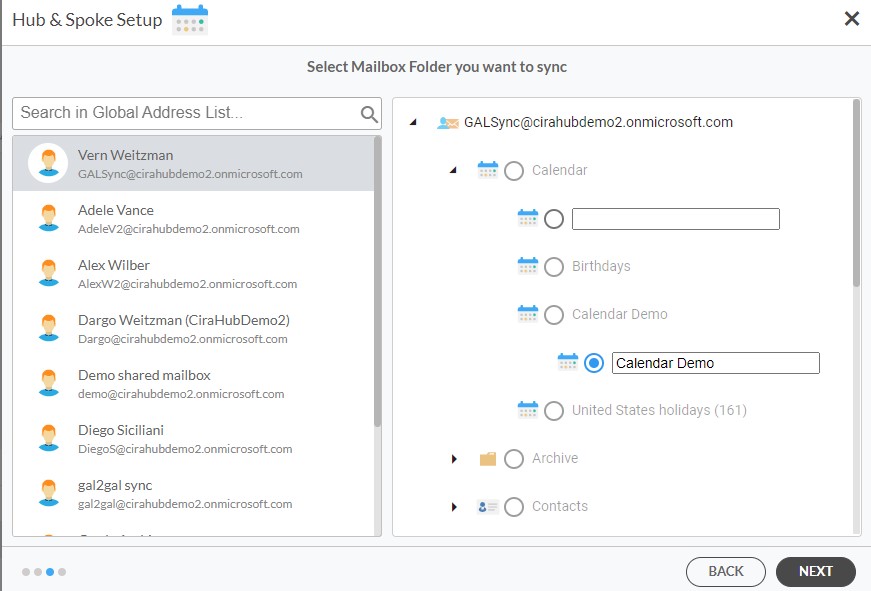
- Tapez ensuite un “Nom pour le Spoke” et cliquez sur CREATE.
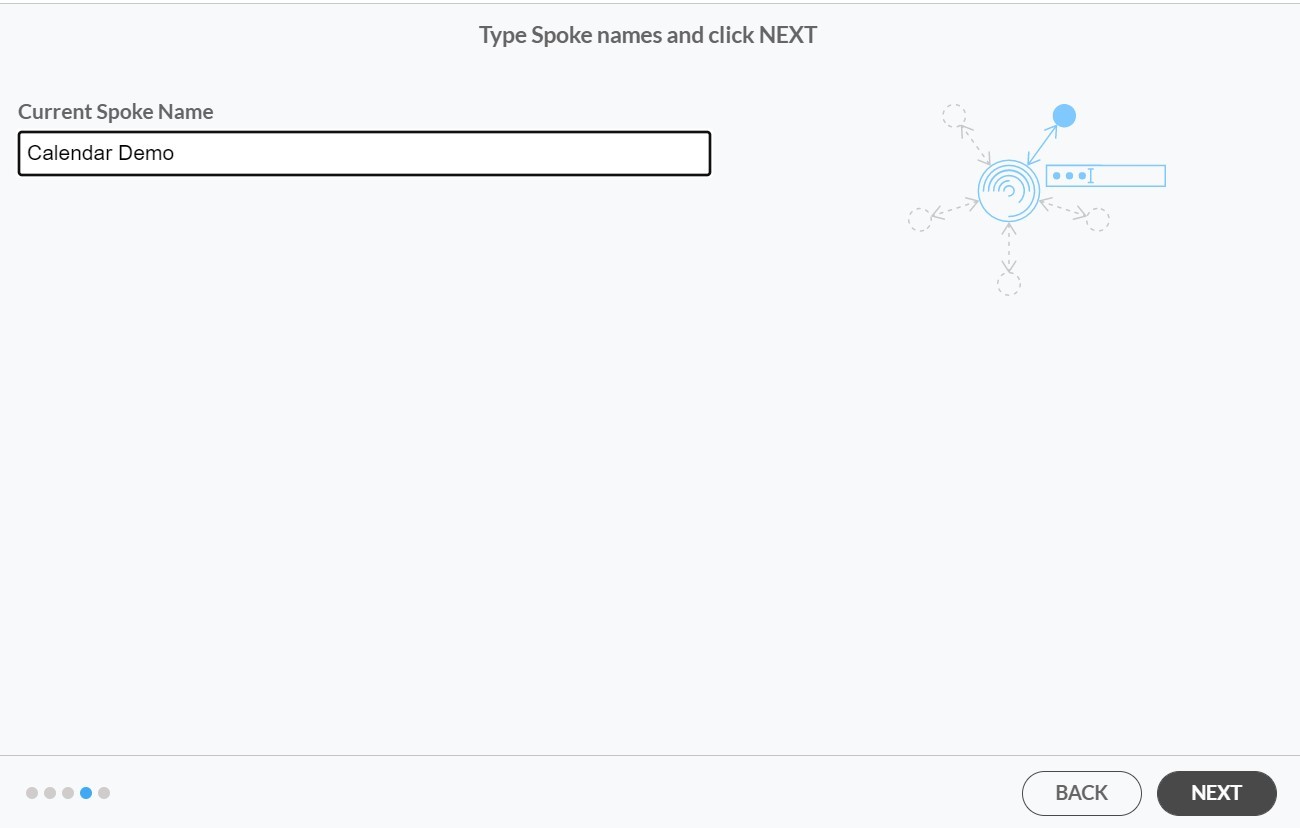
- Tapez un “Nom pour le Hub” et cliquez sur CREATE.
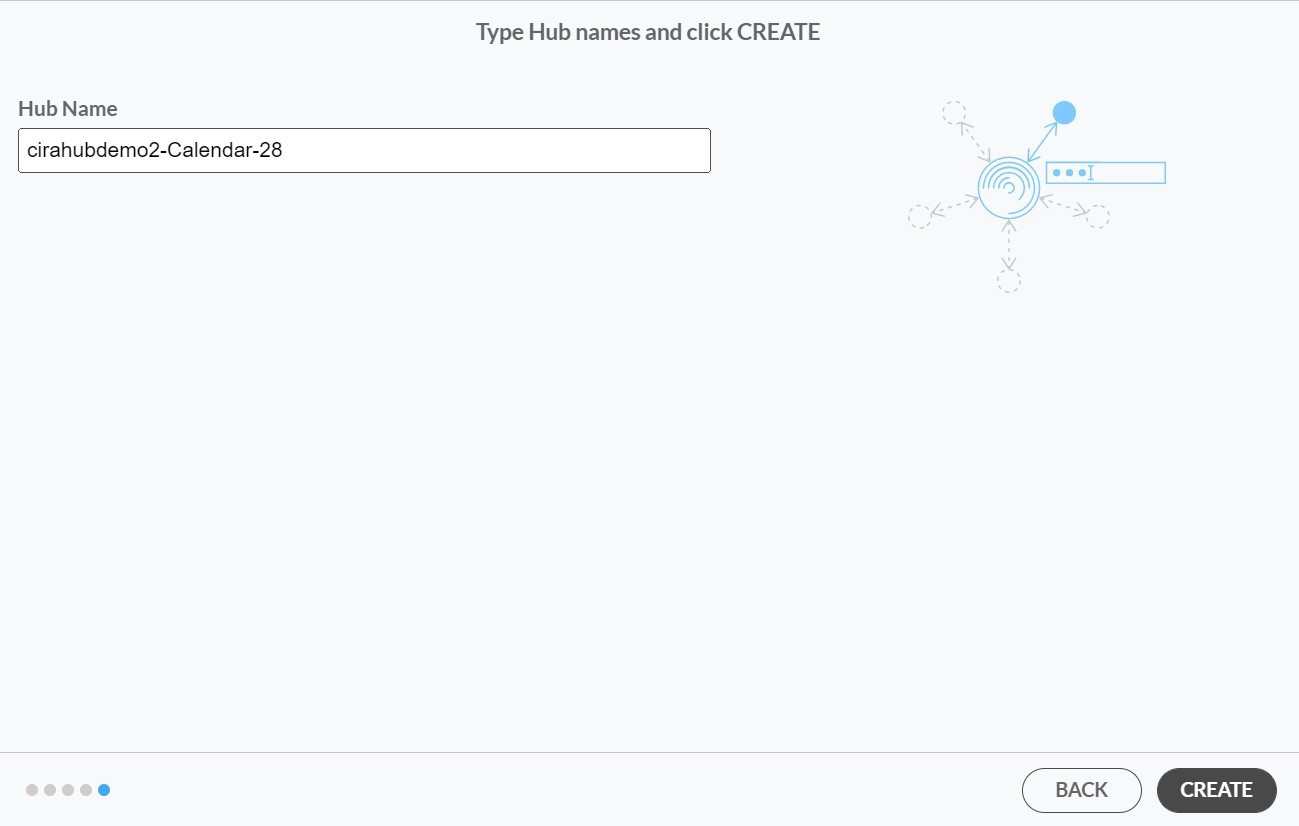
- Sélectionnez l’option pour ajouter un Spoke supplémentaire (Additional Spoke).
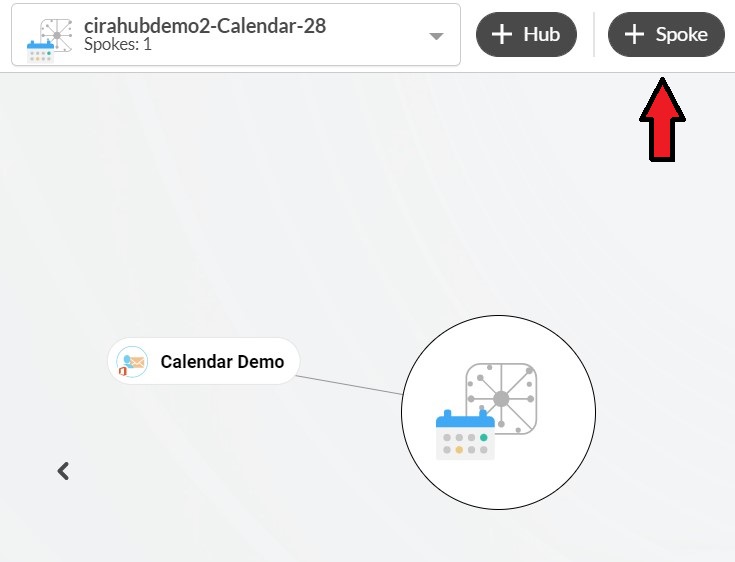
- Pour ajouter des dossiers publics au hub, cliquez sur « Office 365 In my tenant » et sélectionnez « Public Folder ».
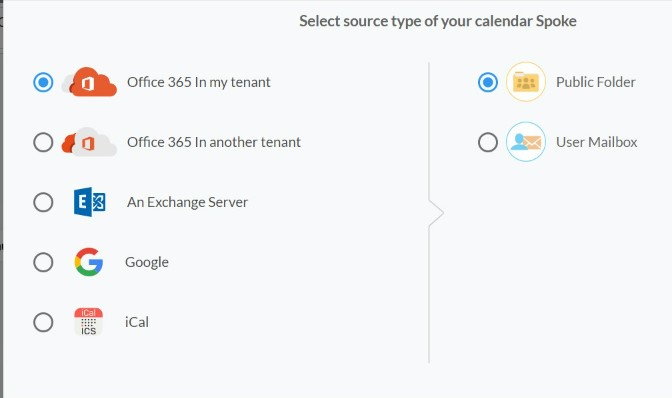
- Sélectionnez le « dossier public » que vous souhaitez synchroniser. Sélectionnez ensuite le calendrier dans votre dossier public.
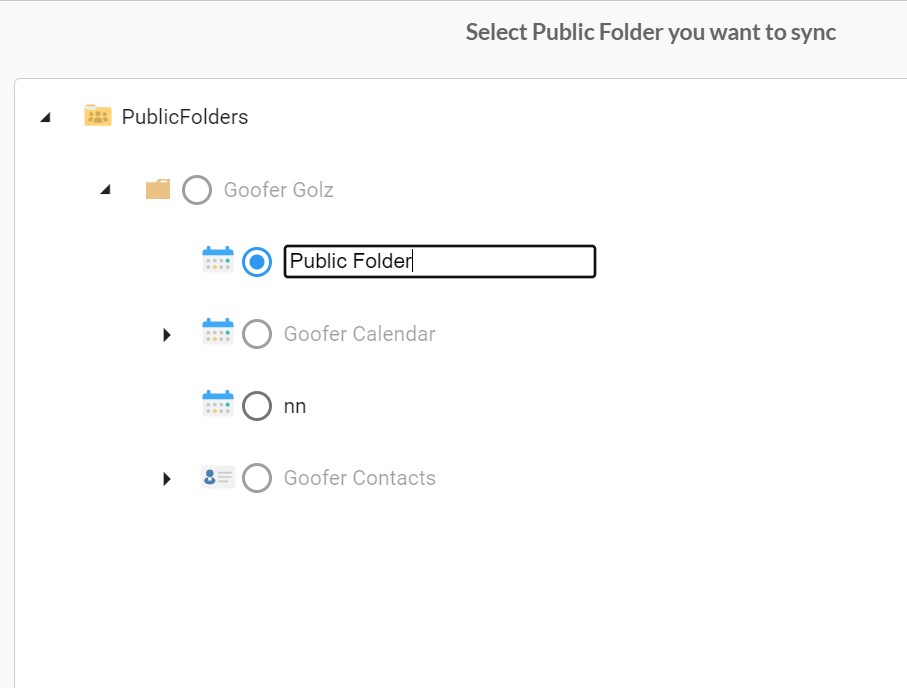
- Tapez un nom pour le Spoke et cliquez sur Create.
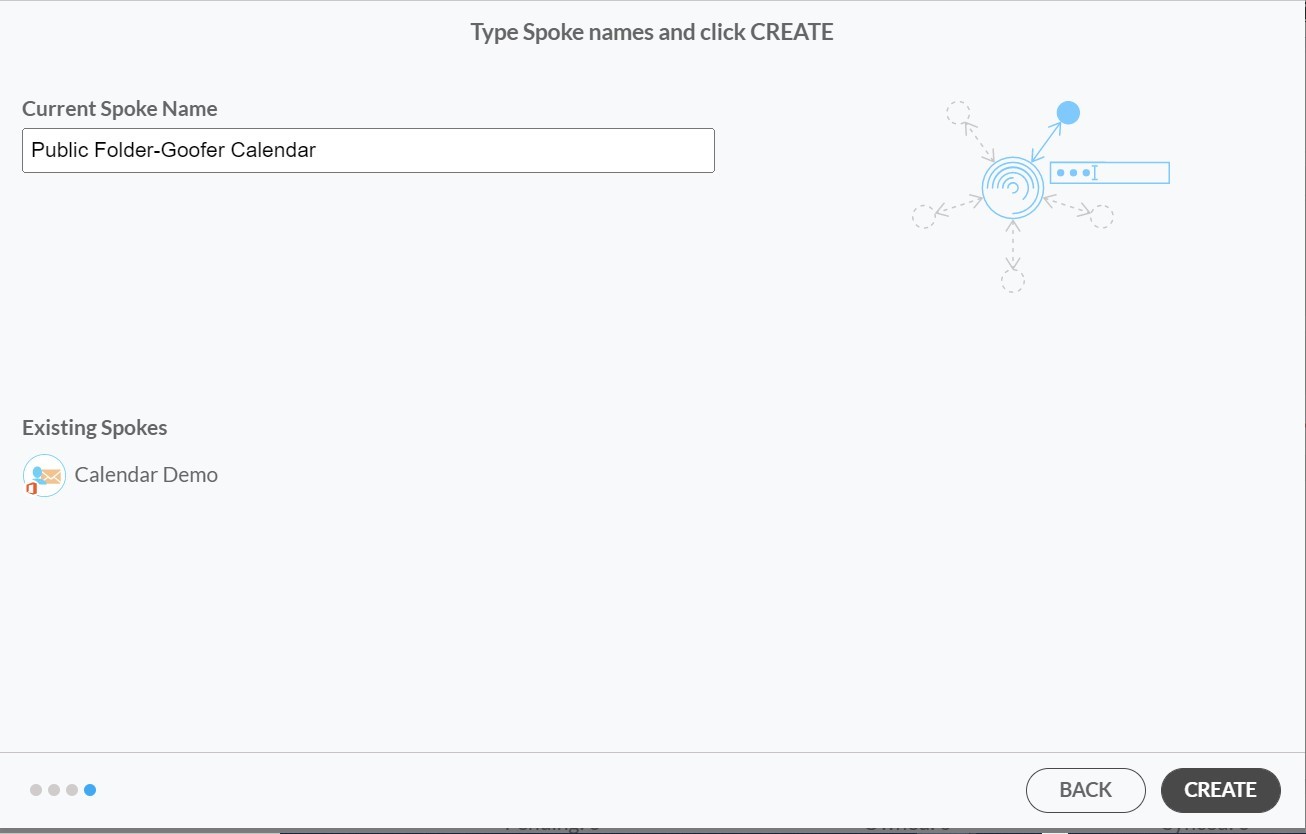
- Ensuite, faites un clic droit sur votre spoke et sélectionnez “Sync Options”. De là, vous serez redirigé vers une nouvelle fenêtre. Cliquez sur la case qui dit « Allow Hub to create and sync items in this spoke. ». Cela permettra une synchronisation bidirectionnelle entre le Hub et votre Spoke.
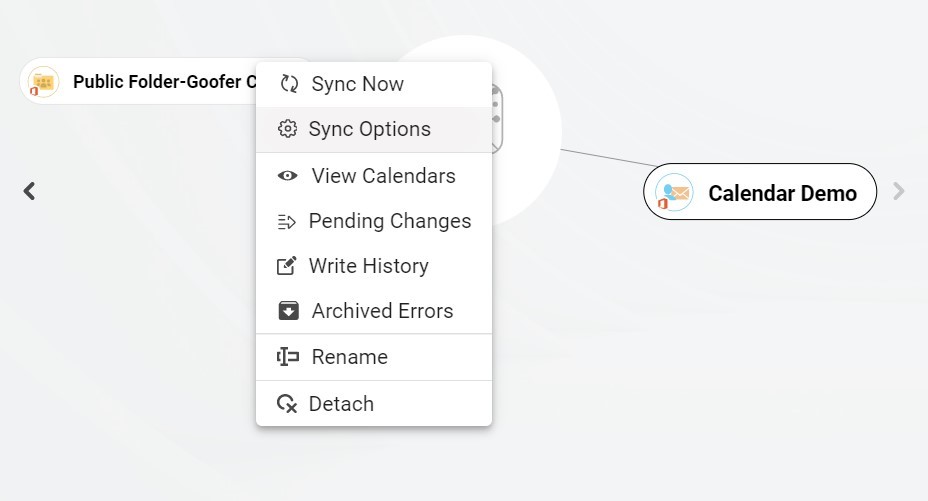
- Sélectionnez “Allow Hub to create and sync items in this spoke”. Cela permettra une synchronisation bidirectionnelle du point de terminaison vers la base de données du hub et inversement. Ensuite, vous pouvez configurer les options de synchronisation et les paramètres avancés (advanced settings) pour les éléments du Spoke. Important: en savoir plus sur les options de synchronisation du calendrier ici.
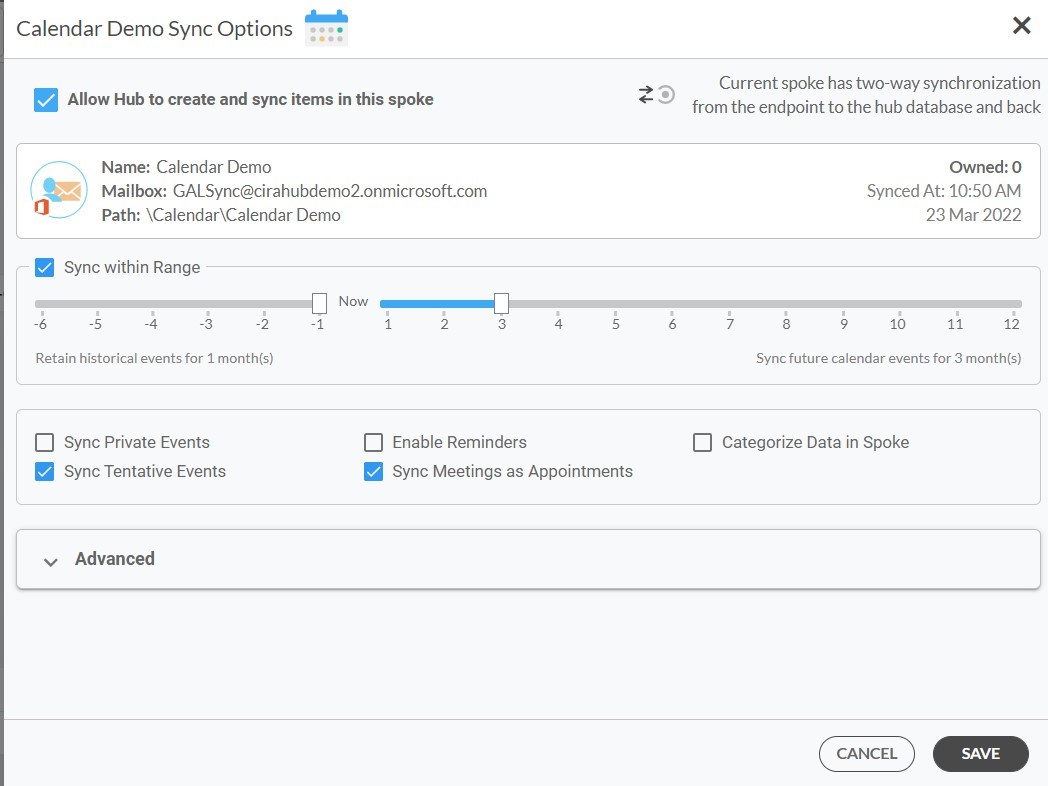
- Cliquez sur “Sync now” pour activer la synchronisation bidirectionnelle su spoke actuel. Vous pouvez également modifier les options de synchronisation pour chacun de vos spoke ci-dessous.
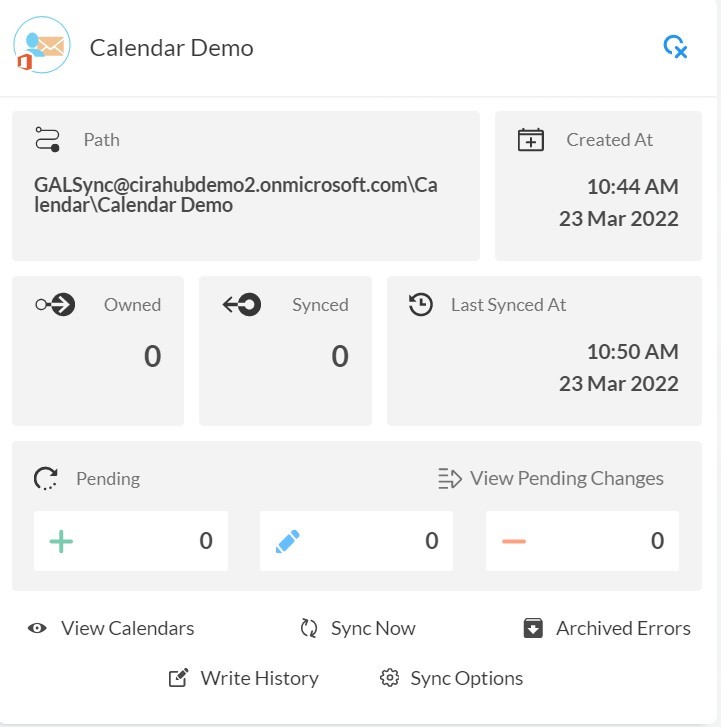
En savoir plus sur CiraHub !
CiraHub est une plate-forme de synchronisation bidirectionnelle pour les contacts et les calendriers partagés pour Microsoft Office 365, Exchange Server et d’autres utilisateurs de Microsoft Enterprise Applications. Le logiciel est conçu pour permettre aux personnes manquant d’expertise informatique de configurer facilement la synchronisation des contacts et du calendrier partagés pour leur entreprise. Pour plus d’informations consultez la FAQ et notre guide d’intégration de CiraHub.